添加hadoop用户组
groupadd hadoop添加hadoop用户
设置hadoop用户密码useradd -g hadoop hadoop
设置hadoop用户的权限passwd hadoop
找到 root ALL=(ALL) ALL 在这一行下方添加 (中间空白处为tab键,添加此行权限是为了使hadoop用户有sudo的权限)。visudo
hadoop ALL=(ALL) ALL
切换用户
su hadoop
二:安装SSH、配置SSH无密码登陆
集群、单节点模式都需要用到 SSH 登陆(类似于远程登陆,你可以登录某台 Linux 主机,并且在上面运行命令),一般情况下,CentOS 默认已安装了 SSH client、SSH server,打开终端执行如下命令进行检验:
如果返回的结果如下图所示,包含了 SSH client 跟 SSH server,则不需要再安装。rpm -qa | grep ssh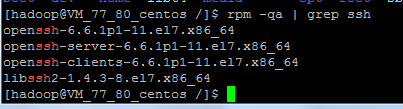
若需要安装,则可以通过 yum 进行安装(安装过程中会让你输入 [y/N],输入 y 即可):测试一下 SSH 是否可用:sudo yum install openssh-clients sudo yum install openssh-server
ssh localhost
但这样登陆是需要每次输入密码的,我们需要配置成SSH无密码登陆比较方便,退出刚刚的 ssh登陆。
exit返回我们原先的终端窗口,然后利用 ssh-keygen 生成密钥,并将密钥加入到授权中:
cd ~/.ssh/ # 若没有该目录,请先执行一次ssh localhost ssh-keygen -t rsa # 会有提示,都按回车即可 cat id_rsa.pub >> authorized_keys # 加入授权 chmod 600 ./authorized_keys # 修改文件权限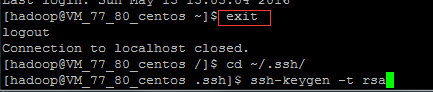
再次使用ssh localhost 即可无密码登陆,如下图:
三:安装JDK
到java官方下载jdk安装包,这里下载的是jdk-8u65-linux-x64.tar.gz,安装文件被下载到opt目录下,解压后修改文件jdk1.8.0文件夹名称为jdk,然后配置环境变量(注下载、解压时需使用sudo)。
添加以下变量后保存退出。sudo vim /etc/profile
export JAVA_HOME=/opt/jdk export CLASSPATH=.:$JAVA_HOME/lib/dt.jar:$JAVA_HOME/lib/tools.jar export PATH=$PATH:$JAVA_HOME/bin编译配置文件
建议在bashrc文件中也配置jdk变量防止启动hadoop进程时报错。source /etc/profile将JAVA_HOME变量加人保存退出重新编译文件sudo vim ~/.bashrc
使用java -version测试,如能显示jdk版本则正常,若不能请注意JAVA_HOME变量的路径。source ~/.bashrc
四:安装Hadoop
下载hadoop,并使用sudo tar解压。
http://apache.fayea.com/hadoop/common/hadoop-2.6.3/hadoop-2.6.3.tar.gz
修改hadoop文件名及文件权限
sudo mv ./hadoop-2.6.0/ ./hadoop # 将文件夹名改为hadoop sudo chown -R hadoop:hadoop ./hadoop # 修改文件权限
配置hadoop环境变量如下
保存退出后,重新编译配置文件,测试hadoop命令
Hadoop 默认模式为非分布式模式,无需进行其他配置即可运行。非分布式即单 Java 进程,方便进行调试。
现在我们可以执行例子来感受下 Hadoop 的运行。Hadoop 附带了丰富的例子(运行 ./bin/hadoop jar ./share/hadoop/mapreduce/hadoop-mapreduce-examples-2.6.0.jar 可以看到所有例子),包括 wordcount、terasort、join、grep 等。在此我们选择运行 grep 例子,我们将 input 文件夹中的所有文件作为输入,筛选当中符合正则表达式 dfs[a-z.]+ 的单词并统计出现的次数,最后输出结果到 output 文件夹中。
运行结果如下:cd /usr/local/hadoop mkdir ./input cp ./etc/hadoop/*.xml ./input # 将配置文件作为输入文件 ./bin/hadoop jar ./share/hadoop/mapreduce/hadoop-mapreduce-examples-*.jar grep ./input ./output 'dfs[a-z.]+' cat ./output/* # 查看运行结果

Hadoop伪分布式配置:
Hadoop 可以在单节点上以伪分布式的方式运行,Hadoop 进程以分离的 Java 进程来运行,节点既作为 NameNode 也作为 DataNode,同时,读取的是 HDFS 中的文件。
在设置 Hadoop 伪分布式配置前,我们还需要设置 HADOOP 环境变量,执行如下命令在sudo vim /etc/profile 中设置:
sudo vim /etc/profile添加如下变量export HADOOP_INSTALL=$HADOOP_HOME export HADOOP_MAPRED_HOME=$HADOOP_HOME export HADOOP_COMMON_HOME=$HADOOP_HOME export HADOOP_HDFS_HOME=$HADOOP_HOME export YARN_HOME=$HADOOP_HOME export HADOOP_COMMON_LIB_NATIVE_DIR=$HADOOP_HOME/lib/native
保存后重新编译配置文件。
Hadoop 的配置文件位于 /usr/local/hadoop/etc/hadoop/ 中,伪分布式需要修改2个配置文件 core-site.xml 和 hdfs-site.xml 。
Hadoop的配置文件是 xml 格式,每个配置以声明 property 的 name 和 value 的方式来实现。
修改配置文件 core-site.xml为 (通过 vim编辑会比较方便: vim ./etc/hadoop/core-site.xml)
同样的,修改配置文件 hdfs-site.xml:<configuration> <property> <name>hadoop.tmp.dir</name> <value>file:/usr/local/hadoop/tmp</value> <description>Abase for other temporary directories.</description> </property> <property> <name>fs.defaultFS</name> <value>hdfs://localhost:9000</value> </property> </configuration>
<configuration> <property> <name>dfs.replication</name> <value>1</value> </property> <property> <name>dfs.namenode.name.dir</name> <value>file:/usr/local/hadoop/tmp/dfs/name</value> </property> <property> <name>dfs.datanode.data.dir</name> <value>file:/usr/local/hadoop/tmp/dfs/data</value> </property> </configuration>
配置完成后,执行 NameNode 的格式化:
成功的话,会看到 “successfully formatted” 和 “Exitting with status 0” 的提示,若为 “Exitting with status 1” 则是出错。./bin/hdfs namenode -format
接着开启 NaneNode 和 DataNode 守护进程:
出现如下提示 “Are you sure you want to continue connecting”,输入 yes 即可。./sbin/start-dfs.sh启动时可能会有 WARN 提示 “WARN util.NativeCodeLoader…” 如前面提到的,这个提示不会影响正常使用。
启动完成后,可以通过命令 jps 来判断是否成功启动,若成功启动则会列出如下进程: “NameNode”、”DataNode”和SecondaryNameNode(如果 SecondaryNameNode 没有启动,请运行 sbin/stop-dfs.sh 关闭进程,然后再次尝试启动尝试)。如果没有 NameNode 或 DataNode ,那就是配置不成功,请仔细检查之前步骤,或通过查看启动日志排查原因。
运行Hadoop伪分布式实例:
上面的单机模式,grep 例子读取的是本地数据,伪分布式读取的则是 HDFS 上的数据。要使用 HDFS,首先需要在 HDFS 中创建用户目录:
接着将 ./etc/hadoop 中的 xml 文件作为输入文件复制到分布式文件系统中,即将 /usr/local/hadoop/etc/hadoop 复制到分布式文件系统中的 /user/hadoop/input 中。我们使用的是 hadoop 用户,并且已创建相应的用户目录 /user/hadoop ,因此在命令中就可以使用相对路径如 input,其对应的绝对路径就是 /user/hadoop/input:./bin/hdfs dfs -mkdir -p /user/hadoop复制完成后,可以通过如下命令查看 HDFS 中的文件列表:./bin/hdfs dfs -mkdir input ./bin/hdfs dfs -put ./etc/hadoop/*.xml input
运行MapReduce作业:./bin/hdfs dfs -ls input查看运行结果:./bin/hadoop jar ./share/hadoop/mapreduce/hadoop-mapreduce-examples-*.jar grep input output 'dfs[a-z.]+'删除输出文件./bin/hdfs dfs -cat output/*./bin/hdfs dfs -rm -r output # 删除 output 文件夹Hadoop 运行程序时,输出目录不能存在,否则会提示错误 “org.apache.hadoop.mapred.FileAlreadyExistsException: Output directory hdfs://localhost:9000/user/hadoop/output already exists” ,因此若要再次执行,需要执行如下命令删除 output 文件夹。
启动YARN:
首先修改配置文件 mapred-site.xml,这边需要先进行重命名:然后再进行编辑 vim ./etc/hadoop/mapred-site.xml :mv ./etc/hadoop/mapred-site.xml.template ./etc/hadoop/mapred-site.xml接着修改配置文件 yarn-site.xml :<configuration> <property> <name>mapreduce.framework.name</name> <value>yarn</value> </property> </configuration>
然后就可以启动 YARN 了(需要先执行过 ./sbin/start-dfs.sh):<configuration> <property> <name>yarn.nodemanager.aux-services</name> <value>mapreduce_shuffle</value> </property> </configuration>./sbin/start-yarn.sh $ 启动YARN ./sbin/mr-jobhistory-daemon.sh start historyserver # 开启历史服务器,才能在Web中查看任务运行情况
开启后通过 jps 查看,可以看到多了 NodeManager 和 ResourceManager JobHistoryServer 三个后台进程,如下图所示。关闭YARN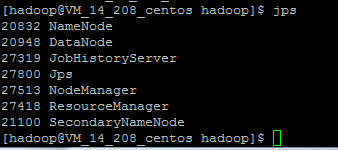 YARN 主要是为集群提供更好的资源管理与任务调度,然而这在单机上体现不出价值,反而会使程序跑得稍慢些。因此在单机上是否开启 YARN 就看实际情况了。
YARN 主要是为集群提供更好的资源管理与任务调度,然而这在单机上体现不出价值,反而会使程序跑得稍慢些。因此在单机上是否开启 YARN 就看实际情况了。./sbin/stop-yarn.sh ./sbin/mr-jobhistory-daemon.sh stop historyserver
参考博文:http://www.powerxing.com/install-hadoop-in-centos/













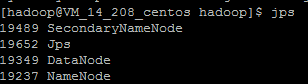














 1万+
1万+

 被折叠的 条评论
为什么被折叠?
被折叠的 条评论
为什么被折叠?








